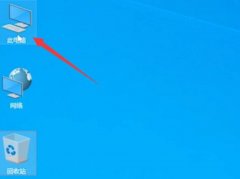电脑显示器无信号的情况时有发生,这一问题常常困扰着用户。在复杂的硬件环境中,导致无信号的原因众多,涉及显示器本身、连接线、显卡以及计算机设置等多个方面。为了有效解决这一问题,需要对可能的因素进行全面理解和有针对性的排查。

考虑显示器的状态,首先要确认显示器本身是否正常工作。对于液晶显示器,检查电源指示灯是否亮起是一个关键步骤。如果指示灯闪烁或熄灭,说明可能存在电源故障或内部硬件故障。尝试将显示器连接到另一台电脑上,以判断其是否正常。
接下来,连接线也可能是导致无信号的罪魁祸首。HDMI、DP、VGA等接口不同,用户应确保所使用的线缆完好无损,且连接紧密。在连接线的故障成为原因之前,进行一番简单的替换测试是一个践行的方法。使用另一条线缆连接相同的设备,可以快速确认线缆是否存在问题。
显卡的状态同样至关重要。若出现无信号,用户可以检查显卡的安装情况,确保显卡牢固插入主板的PCI插槽中。显卡与供电模块之间的连接也必须稳固。对显卡的检测亦可利用其他计算机进行交叉测试,以判断显卡本身是否正常工作。显卡驱动更新问题也可能导致无信号,定期检查和更新驱动程序是维持系统正常运行的要点之一。
电脑的设置和BIOS配置同样不容忽视。有时候,显示器未能正确识别可能与输入源设置不当有关。进入BIOS界面检查显卡设置、启动顺序以及显示设置可以排除在这一层面的故障。
解决显示器无信号问题需要从多方面入手,仔细排查显示器本身、连接线、显卡及电脑设置的各项因素。明确检测和更换故障部件,是确保解决问题的有效途径。
常见问题解答(FAQ)
1. 显示器黑屏但电源灯亮,可能是什么问题?
这可能是信号输入故障或显卡问题,检查连接线和显卡安装情况。
2. 如何确定连接线是否损坏?
尝试使用另一条连接线连接相同的设备,若问题解决,则原连接线故障。
3. 显卡驱动更新怎么进行?
可以通过显卡制造商的官方网站下载最新版驱动程序进行更新,或使用系统更新工具。
4. 无信号问题是否可能与电脑配置有关?
是的,过时的配件或低性能显卡可能无法支持高分辨率显示,导致无信号。
5. 如何进入BIOS检查设置?
重启电脑,按下指定的热键(通常是Del、F2等)进入BIOS界面,查看显卡和显示设置。